Kreiranje video materijala za različite platforme iziskuje puno truda. Šta snimati, imamo li scenario, knjigu snimanja? Kada da snimamo? Kako da organizujemo ljude i tehniku? Ko će još da vodi računa i o video formatu koji treba da koristimo baš za tu društvenu mrežu? A šta ako video sadržaj pravimo za više njih?
Navika je čudo
Kada krenemo na snimanje uzmemo kameru i snimamo. Nažalost, niko danas ne vodi računa o tehničkim pitanjima koja su suštinska za jasno sagledavanje sadržaja. Svi će odmah pomisliti – to ćemo lako, u montaži! Srediće se to! Svi ovi olako dati odgovori zadaju najveće probleme u postprodukciji. Sva sreća te danas postoje Adobe Sensei i Adobe Premiere, pa svaku lošu naviku ipak možemo da korigujemo u montaži.
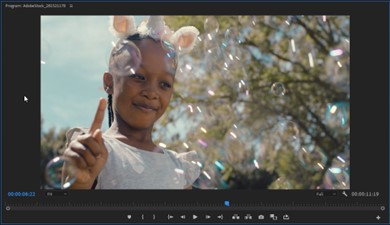
Na kameri, foto aparatu ili mobilnom telefonu uvek nam je podešen video format na 16:9, baš kao što smo navikli gledajući TV ili film u bioskopu. Horizontalni format slike. Sada svaki novi dan i neka nova društvena mreža ima svoj video format. U Adobe Premiere programu sa našim materijalom počinjemo rad kao i kod svakog drugog projekta.
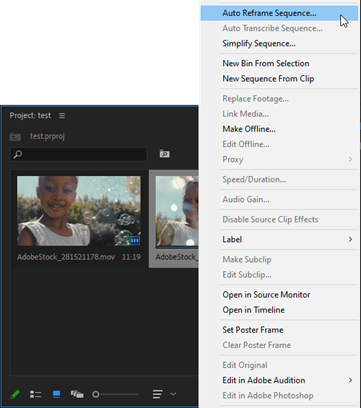
Na kraju, kada završimo montažu, desnim klikom miša, čarobnim klikom, na željenu sekvencu u Project Panelu, biramo komandu Auto Reframe Sequence. Ovom komandom otvara se prozor u kom podešavamo željeni odnos vertikalne i horizontalne stranice u našoj video sekvenci. Kreira se nova sekvenca sa novim video formatom.
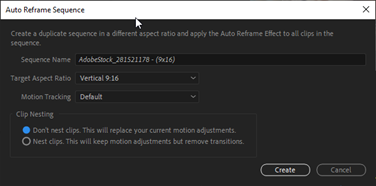
Na raspolaganju su nam odnosi stranica koji su najzastupljeniji na trenutno aktuelnim video platformama. Ali i Custom opcija tako da možemo i sami da proizvoljno definišemo odnose stranica u našoj sekvenci.
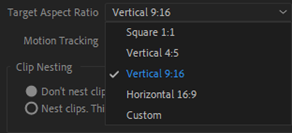
Sada imamo drugačije odnose u samoj kompoziciji slike, zbog različitog formata. Algoritam bira glavni sadržaj u slici i prati ga, kako se ne bi izgubilo značenje kadra, ako se objekat ili kamera kreću. Brzinu pokreta praćenja definišemo mi sami u zavisnosti od dinamike kadra i uspešnosti algoritma da sam reši sve vizuelne probleme unutar kadra.
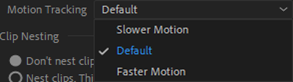
Nova sekvenca sa novim video formatom, a istim sadržajem je kreirana.
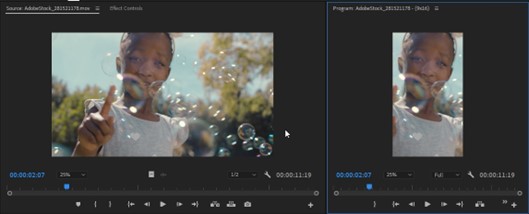
Auto Reframe možemo gledati kao efekat čiji parametri se nalaze u Effects Controls Panelu. Preko ovog Panela imamo pristup različitim podešavanjima, ako nismo zadovoljni rezultatom automatske promene odnosa u sekvenci, koje možemo ručno podesiti.
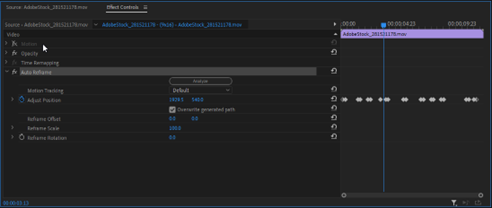
Parametar podešavanja pozicije (Adjust Position) je automatski dobio niz Keyframe-ova koje možemo sami menjati, ako je to potrebno.
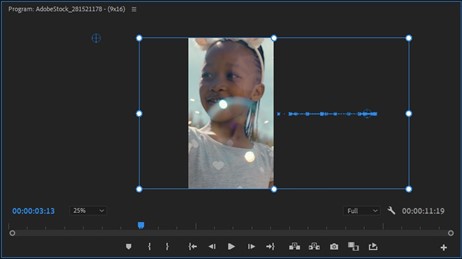
Na kraju nam preostaje samo da Exportujemo novu sekvencu. Kodek koji ćemo koristiti zavisi od procedura same platforme za koju je namenjen video. Uvek se treba informisati na samoj platformi koji format treba koristiti i koje su optimalne vrednosti za video.
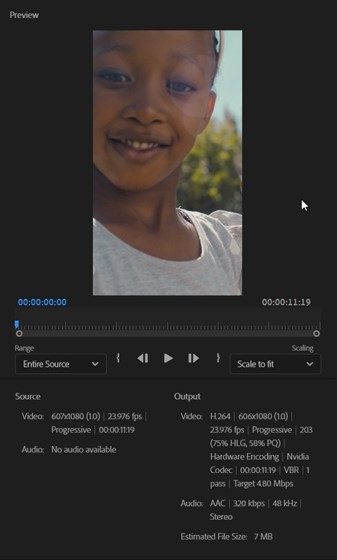
Adobe Premiere u Export delu nudi predefinisane vrednosti za par platformi.

Ali kako su promene u video produkciji konstantne i učestale, treba ipak biti u toku sa bar osnovnim parametrima na platformi ili platformama sa kojima radimo.
Autor: Ivan Đorđević, diplomirani Filmski i televizijski montažer




